用友财务软件GRP+U8—软件操作及培训
用友GRP-U8-行政事业单位财务管理软件操作手册
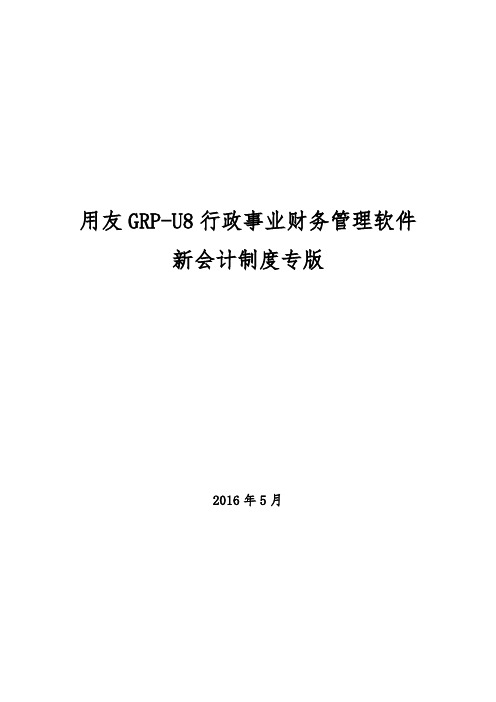
用友GRP-U8行政事业财务管理软件新会计制度专版2016年5月目录目录 (2)1. 软件的安装与环境设置 (1)2. 账务处理系统 (5)2.1 运行账务处理系统 (5)2.2 建立会计科目 (6)2.3 期初余额装入 (12)2.4 凭证编制与管理 (15)2.4.1 凭证录入 (15)2.4.2 界面使用说明 (15)2.4.3 凭证处理 (17)2.4.4 凭证修改 (19)2.4.5 凭证打印 (28)2.5 账表输出 (34)2.5.1 总账余额表 (34)3. 电子报表系统 (39)3.1. 报表编制 (39)3.2. 批量报表编制 (39)1.软件的安装与环境设置➢打开浏览器,在地址栏输入http://服务器ip, 显示如下界面,输入“用户名”、“密码”,选择名称登陆(也可选择ID登陆)➢登陆之后,点击“帮助”,在弹出的网页点击“自动设置”-“运行”第一步:点击帮助第二步:点击自动设置第三步:点击运行第四步:点击是➢点击“系统管理”,定义一下安装目录,也可以用默认路径C:\UFGOV\U8,在建立桌面快捷方式前打勾,点击“更新/启动”➢更新好了之后,在加密服务器地址处输入服务器的IP地址,点击测试,如果连接正常的话,右边的机箱是绿色的,然后点击确定。
➢2.账务处理系统2.1运行账务处理系统➢点击桌面“GRP-U8管理软件”快捷方式,输入“用户名”、“密码”,选择用户名称登陆➢软件界面分为:菜单栏、功能导航栏、状态栏、菜单栏:基础设置功能导航栏:业务操作状态栏:显示当前操作员、业务日期、单位、账套2.2建立会计科目➢用“账套主管”登陆,在“功能导航栏”-“基础数据管理”-“建立会计科目”➢比如在1215应收账款下增加“李四”,右击-新建科目。
修改科目、删除科目都在右击处操作,注:已使用的科目是无法删除的➢对121501李四设置了辅助核算中的“部门核算”(部门资料可在功能导航栏“基础数据管理”)--“部门职工资料”添加部门、职工➢辅助核算:“经济科目”和“功能科目”。
用友GRP-U8 行政事业单位财务管理软件G版操作手册
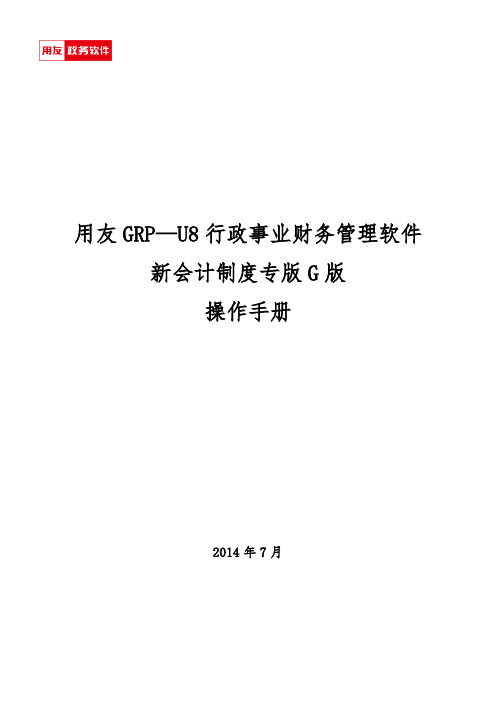
用友GRP—U8行政事业财务管理软件新会计制度专版G版操作手册2014年7月目录目录 (2)1. 软件的安装与环境设置 (1)2。
账务处理系统 (5)2。
1 运行账务处理系统 (5)2.2 建立会计科目 (6)2。
3 期初余额装入 (12)2。
4 凭证编制与管理 (15)2。
4.1 凭证录入 (15)2.4.2 界面使用说明 (15)2.4.3 凭证处理 (17)2。
4.4 凭证修改 (19)2。
4.5 凭证打印 (28)2.5 账表输出 (34)2。
5。
1 总账余额表 (34)3。
电子报表系统 (39)3.1. 报表编制 (39)3。
2. 批量报表编制 (39)1.软件的安装与环境设置➢打开浏览器,在地址栏输入http://服务器ip,显示如下界面,输入“用户名”、“密码”,选择名称登陆(也可选择ID登陆)➢登陆之后,点击“帮助",在弹出的网页点击“自动设置"-“运行”第一步:点击帮助第二步:点击自动设置第三步:点击运行第四步:点击是➢点击“系统管理”,定义一下安装目录,也可以用默认路径C:\UFGOV\U8,在建立桌面快捷方式前打勾,点击“更新/启动”➢更新好了之后,在加密服务器地址处输入服务器的IP地址,点击测试,如果连接正常的话,右边的机箱是绿色的,然后点击确定。
➢2.账务处理系统2.1运行账务处理系统➢点击桌面“GRP—U8管理软件"快捷方式,输入“用户名"、“密码",选择用户名称登陆➢软件界面分为:菜单栏、功能导航栏、状态栏、菜单栏:基础设置功能导航栏:业务操作状态栏:显示当前操作员、业务日期、单位、账套2.2建立会计科目➢用“账套主管”登陆,在“功能导航栏”-“基础数据管理”—“建立会计科目”➢比如在1215应收账款下增加“李四”,右击—新建科目。
修改科目、删除科目都在右击处操作,注:已使用的科目是无法删除的➢对121501李四设置了辅助核算中的“部门核算”(部门资料可在功能导航栏“基础数据管理”)--“部门职工资料”添加部门、职工➢辅助核算:“经济科目”和“功能科目".“经济科目”和“功能科目”下发:点击系统管理-组织机构—单位信息-点击所有核算单位-点击初始化下拉箭头选择预置“下发”基础数据—选择要下发的单位—再选择要下发的资料类型—选择下发方式—点击确定下发完成后就可以在基础数据管理—公共—功能科目和经济科目中看到下发的资料如下图:➢对50010101基本支出挂上辅助核算的“经济科目”和“功能科目"(经济科目和功能科目可在功能导航栏“基础数据管理”经济科目和功能科目)收入支出类科目的辅助核算:功能和经济科目,先要进行功能和经济科目➢“科目代码”遵循“科目分级:4—2—2—2”规则填写,输入科目名称,点击“√”保存2.3期初余额装入➢账务处理——初始数据—期初余额装入➢选择科目范围,点击“确定”不选择默认所有科目➢有二、三级科目的余额,从最明细的科目录入➢录入完毕,进行试算,平衡则保存2.4凭证编制与管理2.4.1凭证录入➢账务处理-—凭证管理-—编制凭证➢编辑流程:凭证填写完毕→选择附件张数→保存→(点击新单可以进行新一张的凭证录入)2.4.2界面使用说明➢摘要:可以在输入框内直接输入摘要信息,也可以将常用凭证摘要信息进行编辑保存,下次调用的时候,只要输入摘要代码或者点击摘要栏右下角的即可调用常用凭证摘要信息;常用凭证摘要信息编辑步骤:基础数据管理→会计→常用凭证摘要信息→点增加→输入摘要代码→摘要内容→选择科目代码,即可完成对一项常用凭证摘要信息的录入,下次使用时直接调用即可➢在“凭证选项”下有几个比较有用的选项,可以根据实际需要进行勾选,例如“连续编制新凭证”、“保存时自动删除无效行”、“提醒录入附件张数”,如下图:2.4.3凭证处理➢流程:未审核→已审核→已记账→期末结账(窗口下面有相应的页签,可针对性的进行操作)⏹未审核:存储的是已保存但是没有进行处理的凭证,此时的凭证可直接修改或作废;⏹已审核:存储的是已经进行审核处理的凭证,此时的凭证可消审;⏹已记账:存储当月编制完毕并已进行记账的凭证,不可直接修改,如需修改必须先反记账,再销审。
用友GRP-U8-行政事业单位财务管理软件操作手册

用友GRP-U8行政事业财务管理软件新会计制度专版2016年5月目录目录 (2)1. 软件的安装与环境设置 (1)2. 账务处理系统 (5)2.1 运行账务处理系统 (5)2.2 建立会计科目 (6)2.3 期初余额装入 (12)2.4 凭证编制与管理 (15)2.4.1 凭证录入 (15)2.4.2 界面使用说明 (15)2.4.3 凭证处理 (17)2.4.4 凭证修改 (19)2.4.5 凭证打印 (28)2.5 账表输出 (34)2.5.1 总账余额表 (34)3. 电子报表系统 (39)3.1. 报表编制 (39)3.2. 批量报表编制 (39)1.软件的安装与环境设置打开浏览器,在地址栏输入http://服务器ip, 显示如下界面,输入“用户名”、“密码”,选择名称登陆(也可选择ID登陆)登陆之后,点击“帮助”,在弹出的网页点击“自动设置”-“运行”第一步:点击帮助第二步:点击自动设置第三步:点击运行第四步:点击是建立桌面快捷方式前打勾,点击“更新/启动”更新好了之后,在加密服务器地址处输入服务器的IP地址,点击测试,如果连接正常的话,右边的机箱是绿色的,然后点击确定。
2.账务处理系统2.1运行账务处理系统点击桌面“GRP-U8管理软件”快捷方式,输入“用户名”、“密码”,选择用户名称登陆软件界面分为:菜单栏、功能导航栏、状态栏、菜单栏:基础设置功能导航栏:业务操作状态栏:显示当前操作员、业务日期、单位、账套2.2建立会计科目用“账套主管”登陆,在“功能导航栏”-“基础数据管理”-“建立会计科目”比如在1215应收账款下增加“李四”,右击-新建科目。
修改科目、删除科目都在右击处操作,注:已使用的科目是无法删除的对121501李四设置了辅助核算中的“部门核算”(部门资料可在功能导航栏“基础数据管理”)--“部门职工资料”添加部门、职工辅助核算:“经济科目”和“功能科目”。
“经济科目”和“功能科目”下发:点击系统管理—组织机构—单位信息—点击所有核算单位—点击初始化下拉箭头选择预置“下发”基础数据—选择要下发的单位—再选择要下发的资料类型—选择下发方式—点击确定下发完成后就可以在基础数据管理—公共—功能科目和经济科目中看到下发的资料如下图:和功能科目可在功能导航栏“基础数据管理”经济科目和功能科目)“科目代码”遵循“科目分级:4-2-2-2”规则填写,输入科目名称,点击“√”保存2.3期初余额装入账务处理--初始数据—期初余额装入选择科目范围,点击“确定”不选择默认所有科目有二、三级科目的余额,从最明细的科目录入录入完毕,进行试算,平衡则保存2.4凭证编制与管理2.4.1凭证录入账务处理--凭证管理--编制凭证编辑流程:凭证填写完毕→选择附件张数→保存→(点击新单可以进行新一张的凭证录入)2.4.2界面使用说明摘要:可以在输入框内直接输入摘要信息,也可以将常用凭证摘要信息进行编辑保存,下次调用的时候,只要输入摘要代码或者点击摘要栏右下角的即可调用常用凭证摘要信息;常用凭证摘要信息编辑步骤:基础数据管理→会计→常用凭证摘要信息→点增加→输入摘要代码→摘要内容→选择科目代码,即可完成对一项常用凭证摘要信息的录入,下次使用时直接调用即可在“凭证选项”下有几个比较有用的选项,可以根据实际需要进行勾选,例如“连续编制新凭证”、“保存时自动删除无效行”、“提醒录入附件张数”,如下图:2.4.3凭证处理流程:未审核→已审核→已记账→期末结账(窗口下面有相应的页签,可针对性的进行操作)⏹未审核:存储的是已保存但是没有进行处理的凭证,此时的凭证可直接修改或作废;⏹已审核:存储的是已经进行审核处理的凭证,此时的凭证可消审;⏹已记账:存储当月编制完毕并已进行记账的凭证,不可直接修改,如需修改必须先反记账,再销审。
用友GRP-U8操作步骤

用友GRP-U8 卫生财务管理软件操作步骤目录1、系统初始化错误!未定义书签。
、建立账套错误!未定义书签。
、软件登录错误!未定义书签。
、系统管理和基础数据管理错误!未定义书签。
2、账务处理错误!未定义书签。
、账套参数错误!未定义书签。
、凭证管理错误!未定义书签。
、账表及查账错误!未定义书签。
、期初录入错误!未定义书签。
、期末处理错误!未定义书签。
3、电子报表错误!未定义书签。
、表样编辑错误!未定义书签。
、报表使用错误!未定义书签。
4、工资管理错误!未定义书签。
、基础设置错误!未定义书签。
、工资数据编辑错误!未定义书签。
、银行代发错误!未定义书签。
、工资发放表打印错误!未定义书签。
、工资凭证生成错误!未定义书签。
、工资系统结账错误!未定义书签。
5、全面预算错误!未定义书签。
、账套参数设置错误!未定义书签。
、编制预算方案错误!未定义书签。
6、成本核算错误!未定义书签。
、分摊设置错误!未定义书签。
、成本项目设置错误!未定义书签。
、内部服务项目设置错误!未定义书签。
、分摊参数设置错误!未定义书签。
、分摊设置错误!未定义书签。
、成本分摊计算错误!未定义书签。
、成本分摊报表错误!未定义书签。
7、出纳管理错误!未定义书签。
、基础设置错误!未定义书签。
、期初余额错误!未定义书签。
、单据录入错误!未定义书签。
、结转、反结账、反记账错误!未定义书签。
8、固定资产错误!未定义书签。
、资产配置错误!未定义书签。
、资产变动、处理错误!未定义书签。
、计提折旧错误!未定义书签。
、生成凭证错误!未定义书签。
、月末结账错误!未定义书签。
文档说明:本手册是根据使用操作进行编写,主要目的在于描述主要业务的操作,如需某些详细的操作方法、步骤,请结合阅读用友软件中相对应的帮助或使用手册;【】表示菜单或系统功能;不同角色操作员根据业务查阅不同章节;“注:”表示注释或注意事项。
1、系统初始化、建立账套(1)、【开始程序用友GRP-U8卫生财务管理软件(C版)后台管理工具】,打开后台数据管理工具,输入数据库用户及密码出现后台操作界面:点击【新建账套】,出现如图:账套号和单位代码是唯一的,建议使用3位数(如001,002),一般一个单位下都使用同一个单位。
用友GRP-U8 行政事业单位财务管理软件G版操作手册_图文
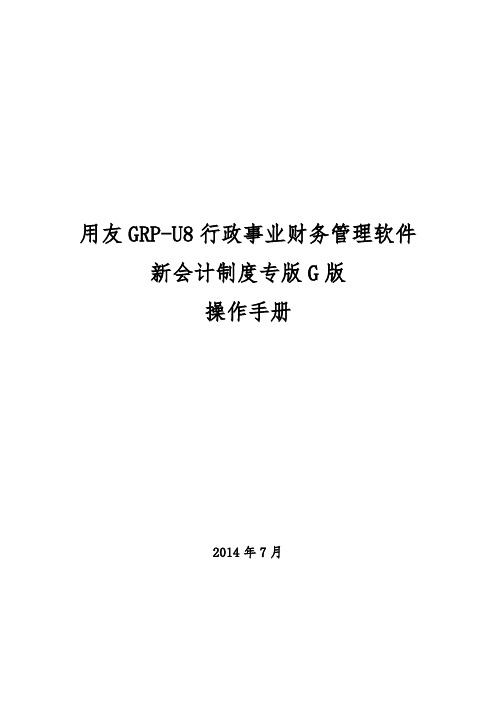
用友GRP-U8行政事业财务管理软件新会计制度专版G版操作手册2014年7月目录目录21。
软件的安装与环境设置1 2. 账务处理系统52.1 运行账务处理系统52.2 建立会计科目62.3 期初余额装入122.4 凭证编制与管理152.4。
1 凭证录入152.4。
2 界面使用说明152。
4。
3 凭证处理172.4.4 凭证修改192。
4.5 凭证打印282.5 账表输出342。
5。
1 总账余额表34 3。
电子报表系统393。
1。
报表编制393.2。
批量报表编制391.软件的安装与环境设置➢打开浏览器,在地址栏输入http://服务器ip, 显示如下界面,输入“用户名”、“密码”,选择名称登陆(也可选择ID登陆)➢登陆之后,点击“帮助”,在弹出的网页点击“自动设置”-“运行"第一步:点击帮助第二步:点击自动设置第三步:点击运行第四步:点击是➢点击“系统管理”,定义一下安装目录,也可以用默认路径C:\UFGOV\U8,在建立桌面快捷方式前打勾,点击“更新/启动"➢更新好了之后,在加密服务器地址处输入服务器的IP地址,点击测试,如果连接正常的话,右边的机箱是绿色的,然后点击确定。
➢2.账务处理系统2.1运行账务处理系统➢点击桌面“GRP-U8管理软件"快捷方式,输入“用户名”、“密码",选择用户名称登陆➢软件界面分为:菜单栏、功能导航栏、状态栏、菜单栏:基础设置功能导航栏:业务操作状态栏:显示当前操作员、业务日期、单位、账套2.2建立会计科目➢用“账套主管”登陆,在“功能导航栏”—“基础数据管理”—“建立会计科目”➢比如在1215应收账款下增加“李四",右击-新建科目。
修改科目、删除科目都在右击处操作,注:已使用的科目是无法删除的➢对121501李四设置了辅助核算中的“部门核算”(部门资料可在功能导航栏“基础数据管理”)-—“部门职工资料"添加部门、职工➢辅助核算:“经济科目”和“功能科目"。
用友GRP-U8操作步骤
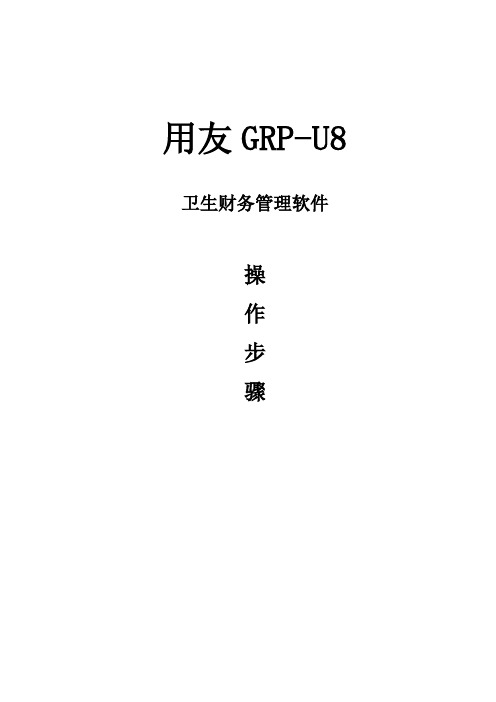
用友GRP-U8 卫生财务管理软件操作步骤目录1、系统初始化 ................................................................ 错误!未定义书签。
、建立账套 ............................................................... 错误!未定义书签。
、软件登录 ............................................................... 错误!未定义书签。
、系统管理和基础数据管理 ................................................. 错误!未定义书签。
2、账务处理 .................................................................. 错误!未定义书签。
、账套参数 ............................................................... 错误!未定义书签。
、凭证管理 ............................................................... 错误!未定义书签。
、账表及查账 ............................................................. 错误!未定义书签。
、期初录入 ............................................................... 错误!未定义书签。
、期末处理 ............................................................... 错误!未定义书签。
(完整版)GRP-U8管理软件操作
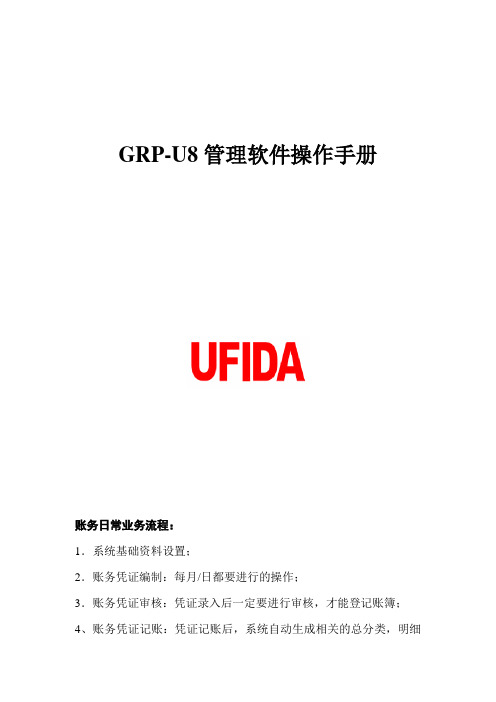
GRP-U8管理软件操作手册账务日常业务流程:1.系统基础资料设置;2.账务凭证编制:每月/日都要进行的操作;3.账务凭证审核:凭证录入后一定要进行审核,才能登记账簿;4、账务凭证记账:凭证记账后,系统自动生成相关的总分类,明细账和辅助账;5.期末结账处理:每月要进行一次结账(可在年底一起结账)。
6.账表输出(总账、明细账、多栏账等)1.系统登录一、安装好系统以后,重新启动电脑,使用账务处理系统之前,先打开,这是一个软件加密程序,必须先双击这个程序,等程序检测到加密狗的序列号以后,软件才能正常运行,如果加密程序没有运行或者检测不到序列号,软件只能是试用版运行。
正常情况下,双击加密程序以后,它只会在桌面停留一瞬间便消失,如果我们要看加密程序是否检测到加密狗,在桌面的右下角有个加密程序的图标,鼠标双击打开,出现如下图标。
二、红色方框就是我们加密狗的程序,如上图,只能使用电子报表系统和账务处理系统两个模块,如果产品列表下面没有出现,即使在安装软件的时候多安装了固定资产或者出纳之类,也是无法使用的。
确定软件的加密程序能正常读取到加密狗的序列号以后,返回桌面,双击图标。
双击了GRP-U8管理软件的图标以后,系统弹出软件的登录框三、选择我们需要入账的帐套、业务日期、登录的用户,输入用户口令,点击确定即可进入软件进行基础资料的设置、凭证的录入、账务的查询和电子报表的编制。
四、进入系统以后,系统提供四个功能模块,系统管理、基础资料管理、账务处理和电子报表。
五、系统管理:系统管理下面提供系统设置和下年度处理1、系统初始化引导是我们在“后台数据管理工具”建立帐套以后,从这个选项里面可以设置帐套的一些基础资料,比如帐套的启用日期、帐套名称、帐套属性、科目模板等。
2、辅助核算类别是在我们做凭证的过程中,有些科目是需要按照辅助科目来核算的,比如往来单位、经济分类、功能分类等。
3、操作员管理可以增加或删除账务系统的操作员。
用友GRP-U8操作流程

选择文件——凭证销审
选择要销审的凭证范围后, 点击‘开始’完成销审操作
修改凭证
作废凭证
选择日期范围后在选择‘未审核’,再单击 选择要作废的凭证
选择文件——凭证作废
完成凭证作废
删除作废凭证
选择日期范围后,选择‘已作废’, 在选择要作废的凭证
先选文件——再选删除作废凭证
完成删除作废凭证操作
报表分类
• 1、表样。 • 2、月报(每月每张报表只能保存一张 • ,每月第一次点击,自动从表样复制 格式),月报又分为: • (1)非浮动报表; • (2)浮动报表;
电子报表
报表树双击打开报表
打开报表点击‘眼睛’图标取数(计算出的报 表日期默认是软件登陆日期)
保存报表
计算其他期间报表,先点击‘业务日期’进行 修改
凭证审核(先打开‘凭证处理’)
选择要审核凭证的日期范围后,点击‘未审 核’
单击‘审核’按钮
选择审核方式
完成‘审核’操作
凭证记账
选择要记账凭证的日期范围后,点击‘已审 核’
单击‘记账’按钮
选择记账方式
完成记账操作
结转期间损益(注:生成结转凭证)
单击‘结转期间损益’
结转:生成结转凭证
桌面上会出现如下图标,鼠标双击进行登陆
选择自己学校账套
选择业务日期、用户、口令后按‘确认’按钮登陆软 件
编制凭证
制作凭证
选择了带有辅助核算项的科目,会弹出输入辅助核算项的窗口,例如 40010102带有功能辅助核算,则在选择该科目后会弹出如下图标
展开功能科目到最后一级双击或单击后按右边的 ‘确定’进行选择
结账
单击‘结账向导’
点击 ‘下一步’——‘下一步.’…..一直到‘完成’ 就代表结账完成
用友GRP-U8操作步骤
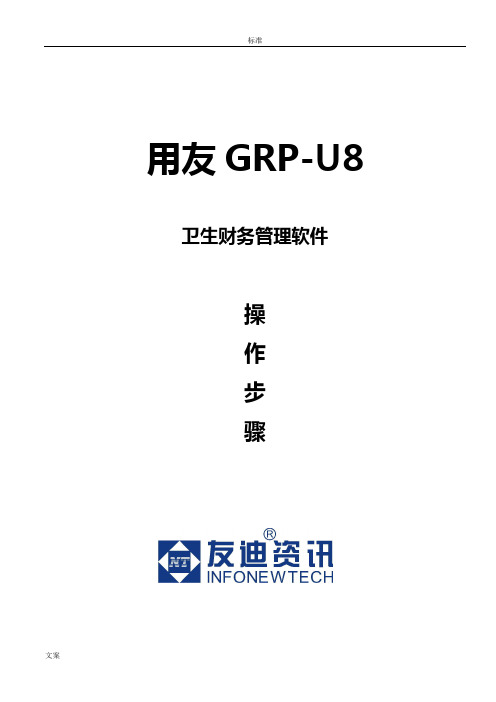
标准用友GRP-U8 卫生财务管理软件操作步骤目录1、系统初始化 (4)1.1、建立账套 (4)1.2、软件登录 (6)1.3、系统管理和基础数据管理 (8)2、账务处理 (15)2.1、账套参数 (15)2.2、凭证管理 (15)2.3、账表及查账 (17)2.4、期初录入 (19)2.5、期末处理 (19)3、电子报表 (21)3.1、表样编辑 (21)3.2、报表使用 (22)4、工资管理 (23)4.1、基础设置 (23)4.2、工资数据编辑 (25)4.3、银行代发 (26)4.4、工资发放表打印 (28)4.5、工资凭证生成 (29)4.6、工资系统结账 (31)5、全面预算 (32)5.1、账套参数设置 (32)5.2、编制预算方案 (33)6、成本核算 (34)6.1、分摊设置 (34)6.2、成本项目设置 (35)6.3、部服务项目设置 (38)6.4、分摊参数设置 (39)6.5、分摊设置 (45)6.6、成本分摊计算 (47)6.7、成本分摊报表 (50)7、出纳管理 (54)7.1、基础设置 (54)7.2、期初余额 (56)7.3、单据录入 (56)7.4、结转、反结账、反记账 (57)8、固定资产 (58)8.1、资产配置 (58)8.2、资产变动、处理 (59)8.3、计提折旧 (60)8.4、生成凭证 (62)8.4、月末结账 (66)文档说明:◆本手册是根据使用操作进行编写,主要目的在于描述主要业务的操作,如需某些详细的操作方法、步骤,请结合阅读用友软件中相对应的帮助或使用手册;◆【】表示菜单或系统功能;◆不同角色操作员根据业务查阅不同章节;◆“注:”表示注释或注意事项。
1、系统初始化1.1、建立账套(1)、【开始→程序→用友GRP-U8卫生财务管理软件(C版)→后台管理工具】,打开后台数据管理工具,输入数据库用户及密码出现后台操作界面:点击【新建账套】,出现如图:账套号和单位代码是唯一的,建议使用3位数(如001,002),一般一个单位下都使用同一个单位。
(用友U8)软件操作培训
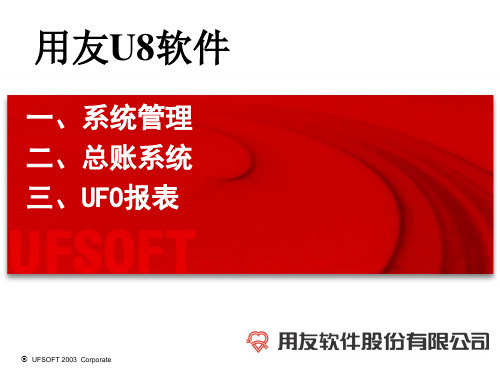
打开企业门户
双击桌面企业门户 开始——程序——用友ERP-U8——企业门户
进入企业门户
输入操作员、选择账套、输入操作日期
进入企业门户
进入总账
会计科目
设置——会计科目
会计科目的增加
举例:增加银行存款的二级科目“农 业银行4059416” 点击“增加”按扭出现“会计科目-新 增”对话框 输入科目编码:100201 输入科目名称: “农业银行4059416” 选择日记账、银行账
选择“科目编码”输入“借、贷的取数公式”
转账生成
期末——转账生成
结账
期末——结账
取消结账
期末——结账《以财务主管身份》 Ctrl+Shift+F6
取消记账1
期末——对账 Ctrl+H
取消记账2
凭证——恢复记账前状态
总结
总账流程图
版本 审批 1.0 作者 日期 赵丽雅
增加新账套
增加操作员
进入总账系统
2000
1170
2000
2000 340
进入凭证审核
审核人和制单人不能为同一个人。在审核凭证要“文件”——“重新注 册” 凭证——审核凭证——确定
审核凭证
点击“审核”按钮 点击“审核”菜单下“审核凭 证”
成批审核凭证
点击“审核”菜单下“成批审批凭证” 成批取消审核:点击“审核”菜单下“成批取消审批”
用友U8软件
一、系统管理 二、总账系统 三、UFO报表
UFSOFT 2003 Corporate
打开系统管理
开始——程序——用友ERP-U8——系统服务——系统管理
账套建立
单击“账套”菜单下的“建立”
创建账套-账套信息
用友GRP-U8-行政事业单位财务管理软件操作手册
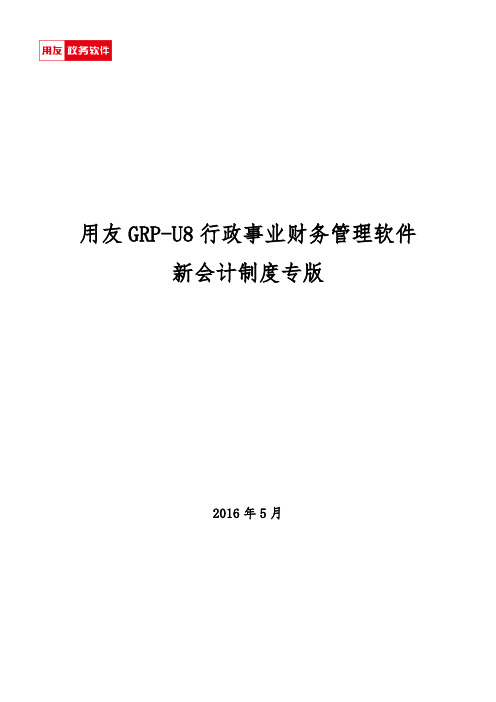
用友GRP-U8行政事业财务管理软件新会计制度专版2016年5月目录目录 (2)1. 软件的安装与环境设置 (1)2. 账务处理系统 (5)2.1 运行账务处理系统 (5)2.2 建立会计科目 (6)2.3 期初余额装入 (12)2.4 凭证编制与管理 (15)2.4.1 凭证录入 (15)2.4.2 界面使用说明 (15)2.4.3 凭证处理 (17)2.4.4 凭证修改 (19)2.4.5 凭证打印 (28)2.5 账表输出 (34)2.5.1 总账余额表 (34)3. 电子报表系统 (39)3.1. 报表编制 (39)3.2. 批量报表编制 (39)1.软件的安装与环境设置➢打开浏览器,在地址栏输入http://服务器ip, 显示如下界面,输入“用户名”、“密码”,选择名称登陆(也可选择ID登陆)➢登陆之后,点击“帮助”,在弹出的网页点击“自动设置”-“运行”第一步:点击帮助第二步:点击自动设置第三步:点击运行第四步:点击是➢点击“系统管理”,定义一下安装目录,也可以用默认路径C:\UFGOV\U8,在建立桌面快捷方式前打勾,点击“更新/启动”➢更新好了之后,在加密服务器地址处输入服务器的IP地址,点击测试,如果连接正常的话,右边的机箱是绿色的,然后点击确定。
➢2.账务处理系统2.1运行账务处理系统➢点击桌面“GRP-U8管理软件”快捷方式,输入“用户名”、“密码”,选择用户名称登陆➢软件界面分为:菜单栏、功能导航栏、状态栏、菜单栏:基础设置功能导航栏:业务操作状态栏:显示当前操作员、业务日期、单位、账套2.2建立会计科目➢用“账套主管”登陆,在“功能导航栏”-“基础数据管理”-“建立会计科目”➢比如在1215应收账款下增加“李四”,右击-新建科目。
修改科目、删除科目都在右击处操作,注:已使用的科目是无法删除的➢对121501李四设置了辅助核算中的“部门核算”(部门资料可在功能导航栏“基础数据管理”)--“部门职工资料”添加部门、职工➢辅助核算:“经济科目”和“功能科目”。
×用友GRP-U8常用功能流程(含反记账、消审)

GRP-U8凭证处理流程1.登陆系统双击桌面上的【GRP-U8管理软件】快捷方式,弹出用户登录对话框,输入用户名称和密码,点击【确认】,然后弹出设定单位帐套对话框,选择对应的单位及帐套,点击【确定】进入系统。
2、会计科目设置操作方法:【基础数据管理】-【建立会计科目】,如图:说明:1、根据主管局统一管理的需要,所属单位不允许自行增加一级科目,对于本单位用的往来类科目,需要自行设置。
有些科目后如存在【辅项信息】,则不需要添加明细科目,只需要在对应的辅助核算中添输入科目代码,规则按“科目分级确定”加即可。
2、收入和支出类科目不允许明细。
3.填制凭证单击左侧【账务处理】→凭证管理后的【编制凭证】,进入填制凭证,录入凭证后,点击【保存】或者按CTRL+S保存凭证。
3.审核凭证审核凭证分为两种方式,一种是在凭证箱中批量审核,一种是打开每张凭证,一张张的审核。
A.在凭证箱中批量审核凭证(1)点击【账务处理】→【凭证处理】,打开凭证箱界面,选择【未审核】页签。
(2)选择审核相记录(如果全选的话,可以点击右键,选择【全选】功能)(3)选择好需要审核的记录后,点击【审核】按钮(4)在弹出的凭证审核界面,先选择【审核范围】,在这如果审核范围选择的是“所有未审核凭证”和“当前凭证”的话,那么在(2)中选择的记录就没有作用,只有选择的是“已选凭证”系统审核的才是(2)中选择的凭证,最后点击【开始】按钮,开始审核凭证。
(5)在凭证审核的过程中,如果需要终止审核操作,那么点击【终止】按钮,停止审核凭证。
(6)最后审核完成,点击【完成】按钮,完成审核的操作B.在凭证编制界面审核凭证(这里只能一张张的审核,不能批量审核)(1)点击【账务处理】→【凭证处理】,打开凭证箱界面,在【未审核】页签下选择需要审核的记录,双击打开凭证内容。
(2)在打开的凭证内容界面,点击审核按钮(3)审核完成后,界面的【审核】按钮置灰,如果需审核下一张,直接点击【下张】按钮4.记账凭证记账凭证也和审核凭证一样,有两种方式,一种是在凭证箱中批量记账,一种是打开每张凭证,一张张的记账。
用友GRP-U8-行政事业单位财务管理软件操作手册
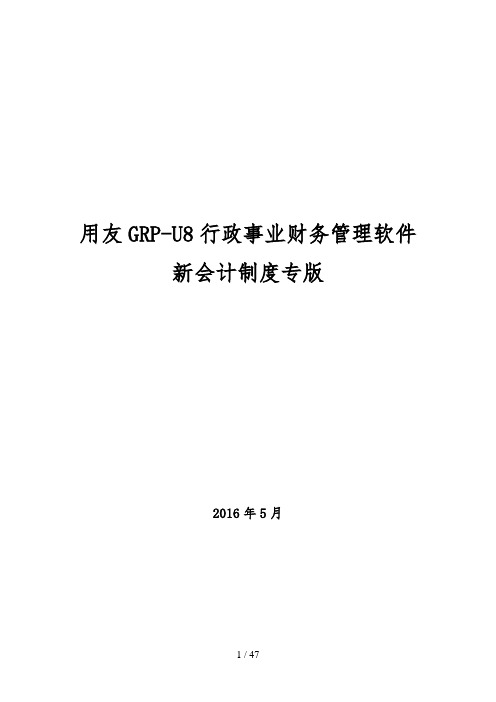
用友GRP-U8行政事业财务管理软件新会计制度专版2016年5月目录目录 (2)1. 软件的安装与环境设置 (1)2. 账务处理系统 (5)2.1 运行账务处理系统 (5)2.2 建立会计科目 (6)2.3 期初余额装入 (12)2.4 凭证编制与管理 (15)2.4.1 凭证录入 (15)2.4.2 界面使用说明 (15)2.4.3 凭证处理 (17)2.4.4 凭证修改 (19)2.4.5 凭证打印 (28)2.5 账表输出 (34)2.5.1 总账余额表 (34)3. 电子报表系统 (39)3.1. 报表编制 (39)3.2. 批量报表编制 (39)1.软件的安装与环境设置➢打开浏览器,在地址栏输入http://服务器ip, 显示如下界面,输入“用户名”、“密码”,选择名称登陆(也可选择ID登陆)➢登陆之后,点击“帮助”,在弹出的网页点击“自动设置”-“运行”第一步:点击帮助第二步:点击自动设置第三步:点击运行第四步:点击是➢点击“系统管理”,定义一下安装目录,也可以用默认路径C:\UFGOV\U8,在建立桌面快捷方式前打勾,点击“更新/启动”➢更新好了之后,在加密服务器地址处输入服务器的IP地址,点击测试,如果连接正常的话,右边的机箱是绿色的,然后点击确定。
➢2.账务处理系统2.1运行账务处理系统➢点击桌面“GRP-U8管理软件”快捷方式,输入“用户名”、“密码”,选择用户名称登陆➢软件界面分为:菜单栏、功能导航栏、状态栏、菜单栏:基础设置功能导航栏:业务操作状态栏:显示当前操作员、业务日期、单位、账套2.2建立会计科目➢用“账套主管”登陆,在“功能导航栏”-“基础数据管理”-“建立会计科目”➢比如在1215应收账款下增加“李四”,右击-新建科目。
修改科目、删除科目都在右击处操作,注:已使用的科目是无法删除的➢对121501李四设置了辅助核算中的“部门核算”(部门资料可在功能导航栏“基础数据管理”)--“部门职工资料”添加部门、职工➢辅助核算:“经济科目”和“功能科目”。
用友操作流程(用友GRP、U8)

用友操作流程(用友GRP、U8)用友软件有很多种,有R9普及版,ERP-U8版财务通,票据通等等。
R9产品:用友政务GRP——R9财务操作流程用友GRP——R9帐务处理系统操作流程新建帐套操作流程:帐务系统[双击打开]——进入帐套管理——登陆数据库服务器——进入新建帐套选项——输入帐套基本信息——单击创建选项——设置帐套参数[编码方案/启用帐套模块]——新建帐套完成系统初始化:登陆帐务系统——选择帐套——输入用户名/密码——确认[进入帐套]——设置基础资料[会计科目/部门资料/项目资料/往来单位资料/现金流量项目资料等]日常业务操作流程:期初余额装入——凭证类别设置——编制凭证——凭证处理[审核/签字/记帐]——凭证汇总[查询/汇总]——设置常用凭证摘要信息——帐表查询及打印[总帐余额表/总帐/明细帐/多栏帐/序时帐/日记帐/日报帐]——辅助核算[项目核算/单位往来核算/现金流量核算]——银行对帐期末处理:结转期间损益[将损益类科目转出充当本年利润]——试算平衡——结帐——完成附加内容:反结帐操作流程:打开帮助——关于——按住Ctrl加鼠标单击帐务系统图标一下——关闭画面——打开功能组[期末处理——反结帐]——完成反记帐操作流程:打开帮助——关于——按住Ctrl加鼠标单击帐务系统图标一下——关闭画面——打开凭证处理[文件——反记帐]——完成反审核操作流程:直接进入凭证处理——打开任务组“文件”——反审核——完成用友GRP——R9电子报表财务操作流程日常业务操作流程图:登陆R9电子报表——菜单中的数据项目——登陆帐套——连接数据源——保存用友GRP——R9固定资产财务操作流程系统初始化:登陆固定资产系统——选择帐套——输入用户名/密码——确认[进入帐套]——设置基础资料[部门设置/部门对应折旧科目的设置/资产类别的设置/增减方式的设置/使用状况的设置/折旧方法的设置/帐套参数的设置等]日常业务操作流程:固定资产:卡片项目设置——卡片样式设置——原始资产卡片录入[注:是对以前所拥有资产的录入]——卡片增加[注:是对现在新增资产的卡片录入]——卡片变动[因某原因需变动卡片]——卡片修改[对录入错误的卡片进行修改的作用]——卡片登记簿[对现在拥有资产卡片的汇总,具有查询/汇总的作用]期末处理:计算结帐:折旧计算[对现在所拥有的资产进行折旧自动计算]——折旧登记簿[对折旧后的资产进行查询及汇总功能]——折旧分配表[对资产折旧后所分出的明细表]——月末结帐[对本月资产折旧的处理]——凭证编制[对本月资产折旧科目自动生成凭证并即时传入帐务处理系统]——凭证箱[对所编制凭证的处理]——帐表管理[对固定资产总帐/业务明细帐/分类明细帐/折旧表/统计表等的汇总/查询/打印等处理]U8产品:操作流程图:企业门户——设置——基础档案——机构设置——往来单位——存货——财务——收付结算——业务、对照表、其他1、机构设置——①部门档案——②职员档案2、往来单位——①客户分类——②客户档案——③供应商分类——④供应商档案客户与供应商区别:应收类的业务属客户,应付类的业务属供应商号3、存货——4、财务——①会计科目——②凭证类别——③外币设置——④项目目录5、收付结算——①结算方式——②付款条件——③开户银行6、业务、对照表、其他——二、总账主要功能:总账产品适用于各类企事业单位进行凭证管理、账簿处理、往来款管理、部门管理、项目核算和出纳管理等。
- 1、下载文档前请自行甄别文档内容的完整性,平台不提供额外的编辑、内容补充、找答案等附加服务。
- 2、"仅部分预览"的文档,不可在线预览部分如存在完整性等问题,可反馈申请退款(可完整预览的文档不适用该条件!)。
- 3、如文档侵犯您的权益,请联系客服反馈,我们会尽快为您处理(人工客服工作时间:9:00-18:30)。
截图所示
1
2
3
4Байду номын сангаас
5
3
6
截图所示
7
以上是账套数据备份,请大家做完账,执行数据备份功能,以免电脑出现蓝屏或者 死机造成账套数据丢失,
4
1.2 建立账套
• 打开后台数据管理工具(如下图1),弹出 页面,输入口令(如下图2),弹出新页面,
单击新建账套,输入账套号、账套名称、
单位代码(社会信用代码)、以及单位简
19
1
截图所示
2
3
注意:当把代码和部门名称输入完成后,点确定,保存完毕,软件会连续增加部门,如 果不继续增加,可点取消。
20
4 截图所示
21
3.1.3 部门经济科目
• 释义:对行政或者事业单位预算支出的补 充说明。
• 单击部门经济科目,会弹出新页面(如下 图1),例如商品服务支出下有好多明细科 目,如果想增加科目,可先点住要增加明 细的科目,点增加按钮,注意代码:比如 说上级代码是302,要增加的明细代码就是 30201。功能科目的增加和此一样。
12
1
截图所示
2
3
4
13
3. 基础数据管理
• 3.1 该模块着重介绍以下几个功能:
• 3.1.1 往来单位资料 • 释义:和本单位有日常的业务往来核算,
比如说客户、供应商,往来单位资料会被 会计科目:应收账款,应付账款,其他应 收款,其他应付款等科目调用。 • 单击基础数据管理(如下图1),点往来单 位资料(如下图2),
14
3. 基础数据管理
• 增加下三角,增加地区如下图3/4,注意左 上方的编码规则,例如:代码-01,地区名称 -赤峰市,最后点击确定。
• 增加下三角,增加往来单位(如下图5/6), 注意左上方的编码规则,例如:代码-001, 单位简称-输入单位名称,切换到其它信息, 选择往来关系:客户/供应商。
28
• 弹出新界面(如下图9),分别双击账务处
理、电子报表、资产管理、后面的启用,
然后继续点下一步(如下图10),单击科
目模板后面长条框后的三角,选择政府会
计制度,单位类型根据自己单位的性质选
择,勾选双凭证,勾选现金流量,科目分
级设置成4-2-2-2-2-2-2-2,单击下一步(如
下图11),单击完成,弹出窗口点确定。
• 单击部门职员资料(如下图1),增加部门: 页面上方有增加下三角,增加部门,代码001,部门名称-财务科,右面单击确定保 存。如果不继续增加部门,可以看右面单 击取消(如下图3)。
18
3.1.2 部门职员资料
• 单击部门职员资料,增加职员(如下图4): 先选择具体的部门,页面上方有增加下三 角,增加职员,注意代码不需要输入,软 件自动代入,姓名需要输入,下面信息可 选择填写。
称,最后单击创建(如下图4)。等待8秒 弹出新建账套成功单击确定(如下图5), 最后弹出窗口确定(如下图6)。账套建立 完毕(如下图7)。
• 双击电脑桌面U8软件登录图标,用户为系
统管理员,密码为1,如弹出两个错误窗口,
点是,单击系统管理-系统初始化向导,弹
出页面(如下图8),点击下一步,
5
1.2 建立账套
22
1
截图所示
23
注意:增加部门经济科目,看清代码。
3.1.3 建立会计科目
• 单击建立会计科目,弹出新页面,例如在 银行存款科目下有个自有存款,在自有存 款下增加明细科目,首先单击自有存款, 在点上方有个增加按钮,弹出新页面,科 目代码输入上级科目代码,并且后面加上 01,例如:银行存款1002-自有存款 100201-基本户10020101(如下图1/2/3)。 增加或保存(如下图4)
用友GRP U8软件操作说明
解读软件操作
1
1. 软件数据备份
• 1.1 首先打开-后台数据管理工具(如下图 1),输入口令(如下图2),左单击要备 份的账套, 弹出提示窗口,确定(如下图 3),单击第二页页签-备份与恢复并且单击 备份按钮(如下图4),弹出窗口按照箭头 所指方向选择备份路径(如下图5),然后 单击备份按钮(如下图5),单击确定(如 下图6),等待15秒钟,提示备份数据成功, 最后确定(如下图7),备份完成。
15
1
截图所示
2
3
4
16
截图所示
5
6
注意往来单位的规划,可以在增加地区的时候,比如说增加赤峰市,增加二级地区 分别为客户和供应商以及其它,分别在这三个二级地区下增加具体的客户资料,供 应商资料以及其它下的资料。
17
3.1.2 部门职员资料
• 释义:一般是单位内部的部门或者科室以 及职员信息。部门职员会被会计科目其他 应收款和其他应付款以及固定资产模块用 到。
建账完毕。(提示:尽量在工程师的协助
下完成)
6
1
截图所示
2
3
2020年7月1日星期三3时
内部学习讲义,禁止对外分享。
7
7分50秒
4
截图所示
5
6
7
8
截图所示
8 9
9
10
截图所示
11
12
13
10
14
截图所示
账套已经建立完毕。
11
2. 软件登录
• 2.1 切换到电脑桌面,找到软件快捷登录图 标(如下图1),双击该图标,弹出一个新 窗口(如下图2),注意业务日期、用户、 密码、记住用户名打勾(只需要点一次, 下次会自动有用户,下次登录软件只需要 注意业务日期和密码就行),进入软件, 有两个提示窗口,都单击是(如下图3/4)。
• 如下图5,明细科目已增加完毕。 • 删除或冻结(禁用)科目(如下图7/8) 24
1
截图所示
2
25
3
截图所示
4
2020年7月1日星期三3时
26
7分50秒
5
截图所示
6
7 8
27
3. 基础数据管理
• 上面3节所讲内容都为该模块的内容,基础 数据管理的内容可以被其他模块调用,所 以基础数据管理是软件进行其他模块操作 的前提条件(维护增加),例如账务处理 和资产管理。
